
Danas sam svoj prijenosni tvrdi disk povezao s prijenosnim računalom i otvorio ga iz navike putem Total Commandera. Zašto ovo radim? O tome ću pisati kasnije u članku kao dodatak (usput, vrlo koristan u cilju povećanja sigurnosti protiv virusa). I tamo sam vidio skrivene mape Informacije o količini sustava i $ RECYCLE.BIN. Već su mi poznati i nisam izdao značaj isprva, ali onda sam ga odlučio podijeliti s onima koji ne znaju što su te mape pa ih se čak (neki) boje jer u njima antivirusi ponekad otkriju viruse.
Razmislimo redom.
Što je mapa Informacije o količini sustava? ? i zašto se virusi zapravo skrivaju tamo? Kako pristupiti sadržaju ove mape?
Ta skrivena mapa nalazi se na svakom disku, gdje sustav kopira programske datoteke koje su pretrpjele promjene, pohranjuje izvješća o postupcima čišćenja diska od krhotina (prilikom pokretanja upravitelja čišćenja), informacije o kompresiji nizova datoteka (s NTFS formatom) i pohranjuje sigurnosne kopije (sigurnosne kopije) određenih Windows komponente i korisnički programi (u poddirektorijima "obnovi") i neke druge datoteke, čija me svrha ponekad zanima. Obično podaci pohranjeni u tim poddirektorijima nemaju nikakvu značajnu vrijednost, ali broj datoteka i količina koju zauzimaju stalno rastu. Stoga, kad vidite da je prostora na tvrdom disku sve manje, iako vam se činilo da ovako nešto ne radite, potrebno ih je povremeno čistiti.
S NTFS formatom tvrdog diska, pristup tim mapama je blokiran, a brisanje njihovog sadržaja na standardni način neće uspjeti. Što se tiče virusa, oni ne vole pisati u te mape, ali sam sustav voli stvarati "sigurnosne kopije" virusa u najnovijim, i napominjemo da su najveći dio virusnih datoteka koje ste pronašli u ovoj mapi kopije Interneta Trojanski i datotečni virusi, budući da prvi značajno mijenjaju postavke registra, postavljaju privilegije svojih softverskih usluga, a drugi unose globalne promjene u izvornu strukturu programskih datoteka, zbog čega sustav počinje sigurnosno kopirati biti (spremiti) potrebne (prema njenom mišljenju) promjene podataka.
Što ćete s njim ovisiti o vama. Privremene datoteke možete jednostavno izbrisati, možete ih izbrisati u potpunosti, možete onemogućiti uslugu oporavka podataka.
Kako onemogućiti uslugu oporavka podataka i izbrisati mapu Informacije o količini sustava ?
Onemogućavanje nije preporučljivo, jer ako se nešto dogodi, sustav može vratiti svoje stanje u trenutku stvaranja ove sigurnosne kopije. I nećete trebati pribjegavati pomoći stručnjaka ili ponovno instalirati sustav. Da, možete izgubiti nekoliko datoteka i podataka koji su stvoreni nakon kreiranja sigurnosne kopije, ali na ovaj način vratit ćete se poznati sustav, a ne „goli“ u slučaju ponovne instalacije..
No, ako ova mapa zauzima previše prostora (tamo se nakuplja 20-30 gigabajta ili čak više), i dalje možete to malo očistiti.
Bolje je da o tome čitate na službenom Microsoftovom web mjestu, ne želim ponavljati. Pristupite mapi u sustavu Windows XP. Samo želim pojasniti da je na Windows 7 isti postupak.
Izbriši, ako ne učite na standardne načine, možete pročitati članak kako izbrisati datoteku ili mapu ako nisu izbrisane.
Za čišćenje ovu uslugu možete jednostavno isključiti..
RMB je uključen Moje računalo -> Svojstva -> odaberite Zaštita sustava
Otvorit će se prozor u kojem odaberemo pogon na kojem želite isključiti vezu, kliknite napjev
Otvorit će se prozor u koji kliknemo brisanje.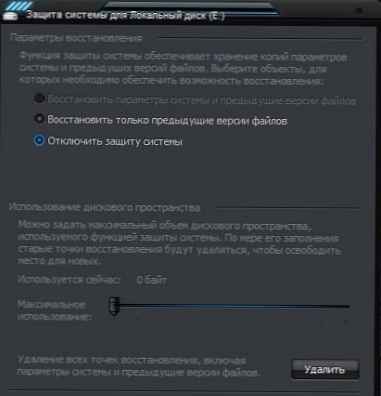
Tada će se pojaviti upozorenje koliko je loše, što radite i sve to. Kliknite na postupiti i sve se raščisti. Comp od ovoga neće umrijeti.
Ne obraćajte pažnju na moje snimke zaslona. Ne treba mi ovaj oporavak i znam što radim jer u svakom slučaju mogu obnoviti sustav čak i bez standardnih metoda.
U ovom prozoru možete onemogućiti ili omogućiti Oporavak podataka kao i odabrati maksimalnu veličinu mape za oporavak.
Usput, za čišćenje možete odabrati Onemogući, a zatim pritisnite Za prijavu, a zatim ponovno odaberite Omogući i pritisnite Za prijavu.
Pa ili početak - Svi programi - standard - Alati za održavanje sustava - Oporavak sustava.
Što je $ $ RECYCLE.BIN mapa ?
Ta se mapa nalazi u korijenu svakog pogona, a ima skriveni i atribut sustava. Stoga, ako ste onemogućili mogućnost prikazivanja skrivenih datoteka, nećete vidjeti tu mapu kao ni prethodnu. Kako to vidjeti - link sam dao gore.
$ RECYCLE.BIN - ovo je sama košarica u whist-u i sedam, ona također sadrži datoteku desktop.ini, ona je odgovorna za pogled u kojem se ova mapa prikazuje u Exploreru.
I $ RECYCLE.BIN je mapa za otpad u aktivnom sustavu pogona NOT, a $ Recycle.Bin (u malim slovima) je u sustavu.
U stvari, kad izbrišete datoteku ili mapu u smeću, ona se uopće ne briše, već objekt premješta u istu mapu $ Recycle.Bin koja se nalazi na disku na kojem se uklanjanje događa.
Svaki disk ima svoju košaru (mapa $ Recycle.Bin nalazi se u korijenu svakog odjeljka). Ali kada otvorite smeće - vidjet ćete sve izbrisane datoteke zajedno.
Za više informacija možete pročitati web mjesto korporacije..
Usput, desnom tipkom miša kliknite prečac Košarica na radnoj površini i odaberite Svojstva, možda to još nikad niste učinili. Tamo su prikazani vaši diskovi na kojima su pohranjene ove datoteke Recycle.Bin..
Postoje samo 3 postavke
Postavite veličinu - koja je maksimalna veličina datoteke koja će se nalaziti u košari za smeće, nakon čega ih više neće moći pohranjivati i zahtijevat će da je ispraznite.
Za uništavanje datoteka odmah nakon brisanja bez stavljanja u smeće - mislim da je ovdje sve jasno. Ne preporučujem da to radite jer može se ispostaviti da ste slučajno izbrisali željenu datoteku ili mapu, a zatim je morate vratiti putem softvera treće strane.
Također ne preporučujem uklanjanje potvrde Tražite potvrdu za brisanje iz istog razloga.
I na kraju - ako ste sigurni da vam ne trebaju datoteke ili mape (na primjer, nešto smeća) i nećete požaliti zbog njihovog nestanka - slobodno pritisnite kombinaciju tipki pomak + del a datoteka se briše s računala, čak i ne smećući u smeće.











